word中怎么设置画布? word添加/去除画布的教程
word中怎么设置画布?word中想要添加画布该怎么添加,添加完了以后该怎么去除呢?下面我们就来看看word添加/去除画布的教程,需要的朋友可以参考下
我们在使用word进行画图时,会自动创建一个画布,其实我们在使用过程不需要此画布,那么如何取消画布呢?本人根据自己的经历跟大家交流一下,希望对你有所帮助。

一、显示画布
1、启动word2003,执行绘图-长方形命令,在页面上出现了画布。

2、接着直接执行ctrl+z组合键,就可以撤销本次的画布,页面上的画布就不见了。
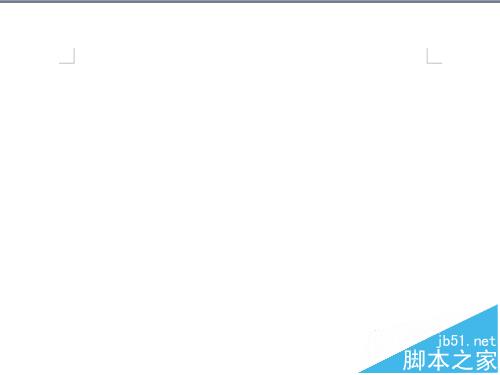
3、接着就可以在页面拖动既可以画出图形。
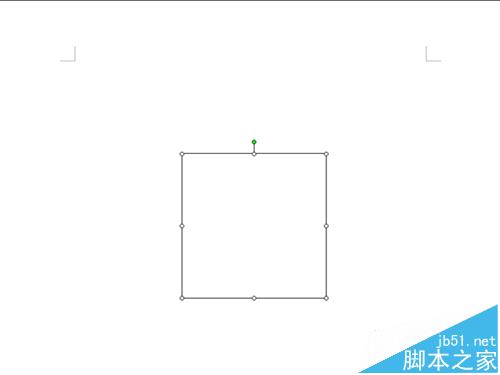
二、取消画布
1、那么如何彻底取消画布呢?执行工具-选项命令,在弹出的选项对话框中切换到常规。
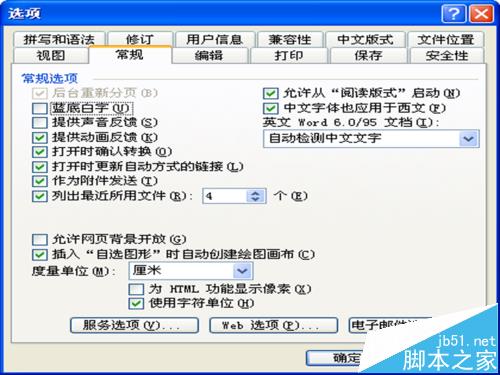
2、在常规对话框中,在下面找到"插入自选图形时自动创建绘图画布",取消该选项。
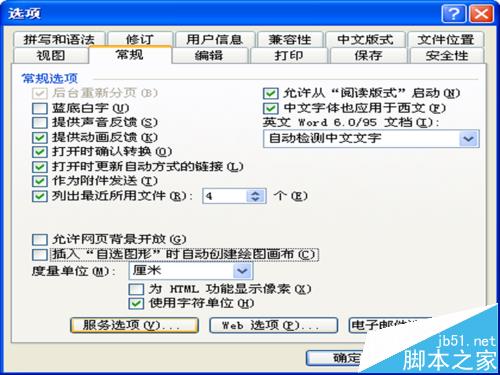
3、点击确定按钮后,这样在页面中绘制图形时就不会出现画布了。
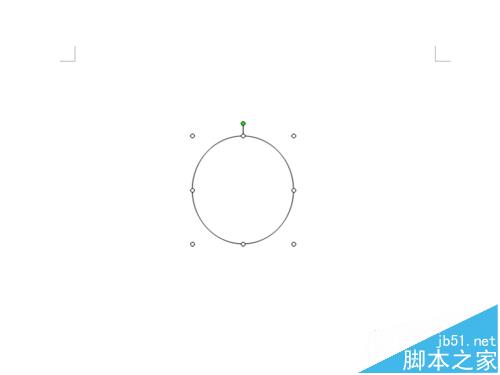
相关推荐:
word中怎么给照片添加一个木质相框?
Word怎么设置插入文本框不显示格式画布?
word的画笔在哪里? word添加画笔工具的教程
您可能感兴趣的文章
- 06-27word程序打不开怎么办
- 06-27word2010怎么制作和打印桌签?
- 06-27Word2010怎样设置主题颜色
- 06-27word怎样设置超链接图解
- 06-27word怎样设置文本域背景底色
- 06-27word标题格式怎样设置关联列表
- 06-27word按姓氏笔画如何排序
- 06-27Word文档怎样横向打印?横向打印方法介绍
- 06-27word文档奇偶页码怎样设置
- 06-27word如何设置图片环绕样式


阅读排行
推荐教程
- 11-30正版office2021永久激活密钥
- 11-25怎么激活office2019最新版?office 2019激活秘钥+激活工具推荐
- 11-22office怎么免费永久激活 office产品密钥永久激活码
- 11-25office2010 产品密钥 永久密钥最新分享
- 11-22Office2016激活密钥专业增强版(神Key)Office2016永久激活密钥[202
- 11-30全新 Office 2013 激活密钥 Office 2013 激活工具推荐
- 11-25正版 office 产品密钥 office 密钥 office2019 永久激活
- 11-22office2020破解版(附永久密钥) 免费完整版
- 11-302023 全新 office 2010 标准版/专业版密钥
- 03-262024最新最新office365激活密钥激活码永久有效






